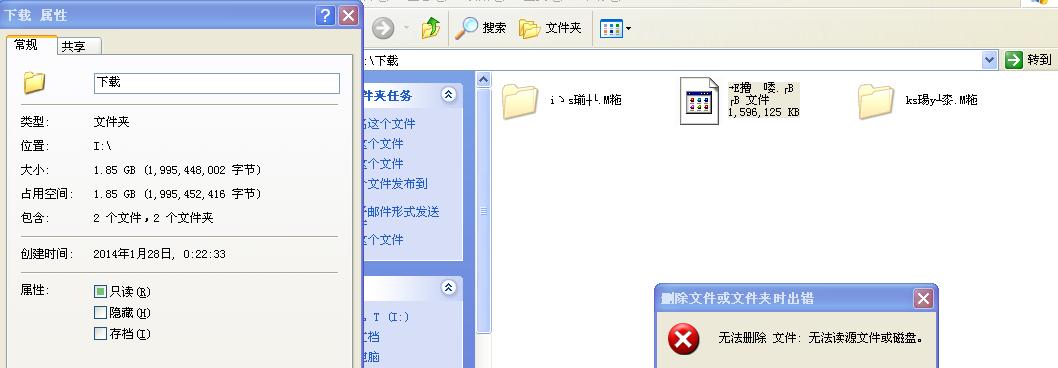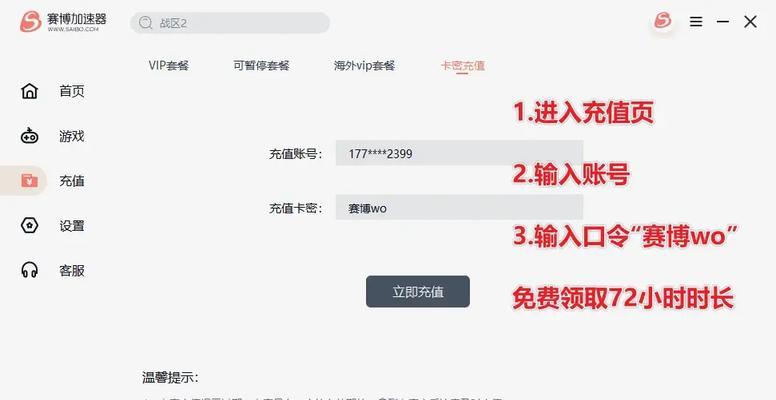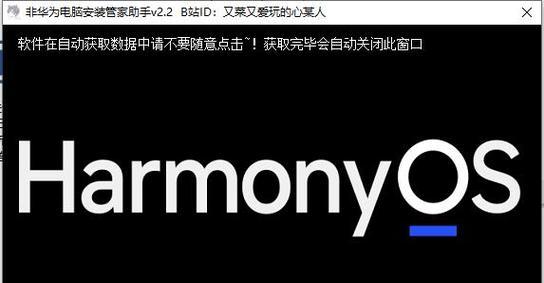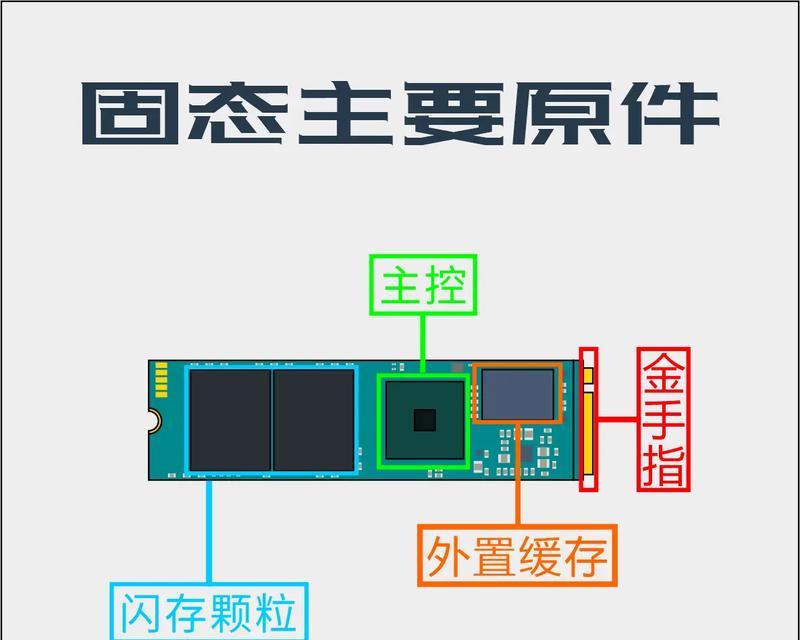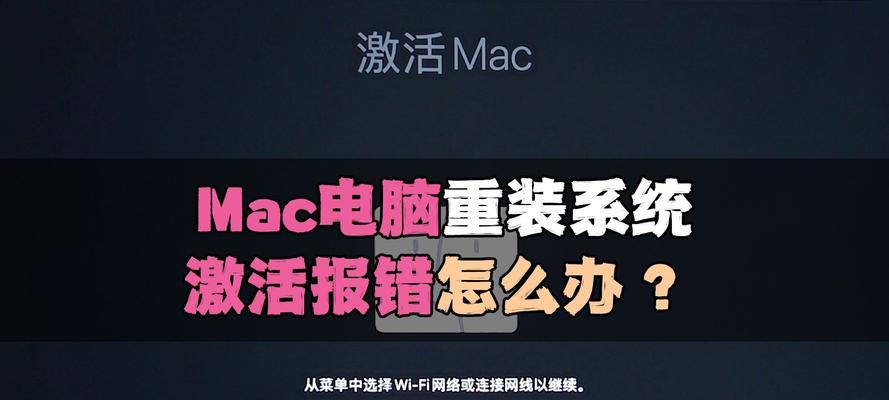U盘作为一种常见的移动存储设备,广泛应用于文件传输和备份。然而,由于各种原因,如病毒感染、意外断电或不安全的拔插等,U盘可能会出现一些故障问题。本文将介绍如何使用chkdsk工具来修复U盘问题,以帮助用户快速解决各类U盘故障。
什么是chkdsk工具
chkdsk是Windows操作系统中的一个命令行工具,用于检查和修复文件系统中的错误。它可以扫描磁盘驱动器并自动修复发现的问题,包括文件系统错误、磁盘坏道和目录损坏等。
为什么需要使用chkdsk修复U盘
由于各种原因,U盘可能会遭受到文件系统错误、分区损坏或磁盘坏道等问题。这些问题可能导致U盘无法正常读写文件或无法被电脑识别。使用chkdsk工具可以帮助我们快速发现并修复这些问题,使U盘恢复正常使用。
如何在Windows系统中运行chkdsk工具
1.连接U盘到电脑并确保它被正确识别;
2.打开命令提示符窗口(按下Win+R键,输入"cmd"并按下Enter键);
3.在命令提示符中输入"chkdsk[U盘盘符]/f"命令,其中[U盘盘符]为U盘所在的盘符;
4.按下Enter键运行命令。
使用chkdsk修复U盘前的准备工作
在运行chkdsk修复U盘之前,我们需要做一些准备工作,以确保数据的安全性:
1.备份U盘中的重要数据,以防修复过程中数据丢失;
2.关闭所有正在使用U盘的程序,避免数据读写冲突;
3.检查电脑是否有其他设备在使用U盘所在的盘符,如有需要断开连接。
使用chkdsk修复U盘的常用参数
1./f参数:用于修复文件系统错误;
2./r参数:用于修复磁盘坏道和恢复可读取数据;
3./x参数:用于强制卸载正在使用U盘的进程;
4./b参数:用于重建损坏的启动扇区和引导记录。
运行chkdsk修复U盘可能遇到的问题及解决方法
1.错误提示:"无法运行chkdsk,因为磁盘正在使用中"。解决方法:关闭所有正在使用U盘的程序;
2.错误提示:"无法运行chkdsk,因为磁盘写保护"。解决方法:检查U盘上的写保护开关是否打开;
3.错误提示:"chkdsk无法访问已损坏的文件"。解决方法:运行chkdsk命令时加上/f参数以修复文件系统错误。
chkdsk修复U盘的时间长短取决于什么因素
修复U盘所需的时间长短取决于以下因素:
1.U盘的容量大小,较大的容量需要更长的时间;
2.U盘的健康状况,坏道越多修复时间越长;
3.计算机性能,较低的性能可能导致修复时间延长。
使用chkdsk修复U盘需要注意的事项
1.在修复过程中不要突然中断电源,以免导致数据丢失;
2.遵循chkdsk工具给出的修复建议进行操作;
3.如无法修复U盘问题,可能需要寻求专业的数据恢复服务。
常见的U盘问题无法通过chkdsk修复的原因
一些U盘问题可能超出了chkdsk工具的修复能力,常见原因包括:
1.U盘硬件故障,如芯片损坏或主控芯片失效;
2.U盘存储介质损坏,如存储芯片受损或闪存单元损坏。
通过chkdsk修复U盘后的注意事项
修复U盘后,我们需要注意以下事项:
1.及时备份修复后的数据,避免再次丢失;
2.检查U盘的可用空间是否恢复正常;
3.重新插拔U盘,确保它可以被电脑正常识别。
chkdsk工具的其他应用场景
除了修复U盘,chkdsk工具还可以应用于其他存储设备,如硬盘、SD卡等。它可以帮助我们发现和修复存储设备中的文件系统错误和硬件问题。
使用chkdsk前可以尝试的其他方法
在运行chkdsk之前,我们还可以尝试其他方法来解决U盘问题,如重新插拔U盘、使用其他电脑进行读写测试、使用数据恢复软件等。
在Mac系统中修复U盘问题的方法
对于使用Mac系统的用户,可以使用"磁盘工具"来修复U盘问题。它类似于Windows系统中的chkdsk工具,可以检测和修复磁盘驱动器中的错误。
如何预防U盘问题的发生
为了避免U盘问题的发生,我们可以采取以下预防措施:
1.安全拔插U盘,避免在读写过程中突然拔出;
2.定期检查U盘的健康状况,如使用磁盘检测工具扫描;
3.及时备份重要数据,避免数据丢失的风险。
结论:使用chkdsk工具是修复U盘问题的一种简单有效的方法,但在操作过程中需要谨慎,确保数据的安全性。通过本文提供的方法和注意事项,我们可以快速解决各类U盘故障,并恢复U盘的正常使用。